Odinstalowywanie po nowemu
Okno Ustawień przejmuje coraz więcej funkcji starego Panelu sterowania. Teraz w celu usunięcia dowolnej aplikacji nie trzeba już otwierać okna znanego od lat z kilku generacji systemu – wszystko zostało zgrupowane w nowym miejscu. Aby odinstalować dowolny, nie tylko dedykowany Windows 10 program, rozwiń menu startowe i kliknij Ustawienia. Wybierz grupę Aplikacje i kategorię Aplikacje i funkcje. Odszukaj program przeznaczony do skasowania, zaznacz go i kliknij przycisk Odinstaluj.
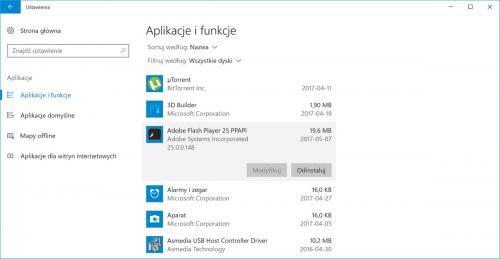
Ochrona oczu
Ciekawą funkcją jest automatyczna zmiana temperatury barwowej monitora. Po określonej godzinie system obniża temperaturę barwową emitowanego światła, eliminując niebieskie składowe wpływające negatywnie na wzrok. Barwy ekranu stają się ciemniejsze i cieplejsze, dzięki czemu organizm osoby siedzącej przed komputerem jest mniej pobudzony i łatwiej jest jej usnąć po zakończeniu pracy. Aby włączyć tę funkcję, otwórz okno Ustawień, kliknij grupę System i kategorię Ekran. Przewiń zawartość okna do sekcji Kolor i przesuń suwak Wyświetlanie nocne do pozycji Włączone.
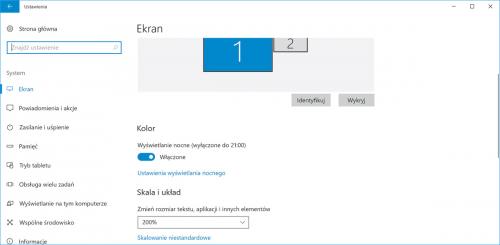
Taryfikowany ethernet
W pierwszych wersjach Dziesiątki jedynym sposobem na uniknięcie wymuszonej instalacji poprawek było korzystanie z połączeń taryfikowanych. Dotyczyło to jednak głównie bezpośrednich łączy telefonicznych. W kłopocie byli wszyscy użytkownicy LAN-ów, nawet jeżeli ich sieci lokalne komunikowały się z internetem za pomocą telefonu. Po zainstalowaniu Creators Update do grupy połączeń taryfikowanych można teraz zaliczyć już też każde łącze ethernetowe. Otwórz okno ustawień, wybierz Sieć i internet i kategorię Ethernet. Kliknij ikonę połączenia lokalnego
i przesuń suwak Połączenie taryfowe do pozycji Włączone.
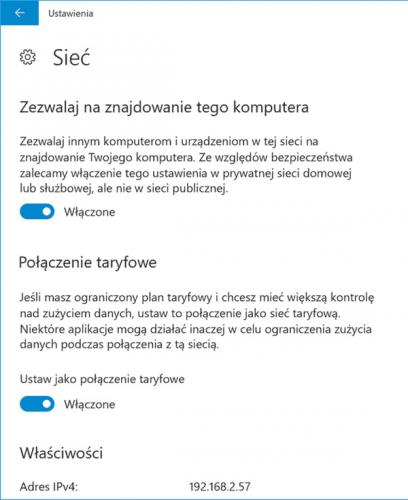
Rozszerzony zestaw kolorów
Dotychczas wybór kolorystyki interfejsu systemu ograniczony był do danej palety barw. Użytkownik mógł wskazywać jedynie kolory z zestawów zdefiniowanych wcześniej przez producenta. Po instalacji Creators Update jako kolor wiodący można wskazać dowolną barwę RGB. Otwórz w tym celu okno ustawień, kliknij grupę Personalizacja i kategorię Kolory. Przewiń zawartość okna w dół i kliknij przycisk Kolor niestandardowy. Wyboru możesz dokonać, ustawiając kursor na wybranym kolorze bądź wpisując ręcznie wartości RGB w polach poniżej. Ustawienie zatwierdzisz przyciskiem Gotowe.
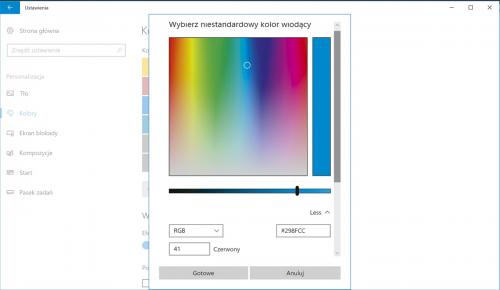
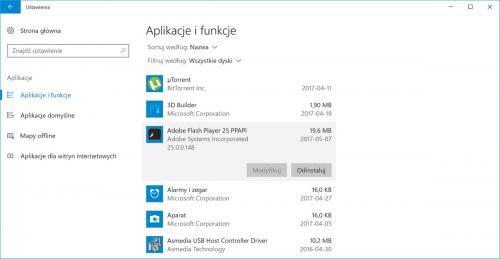
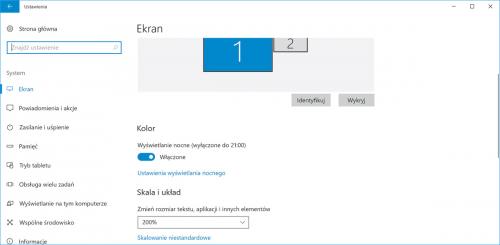
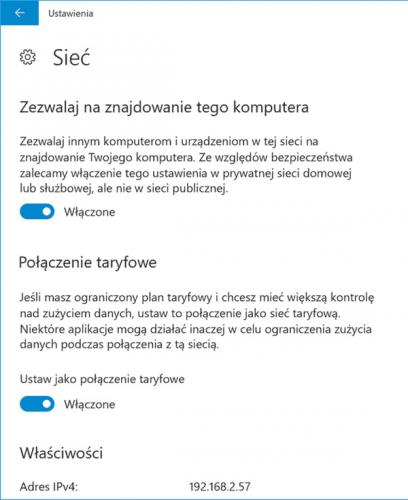
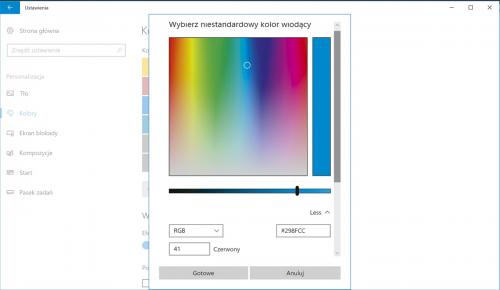

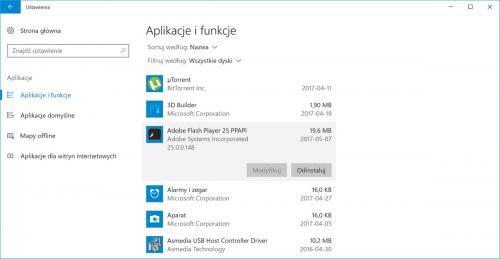
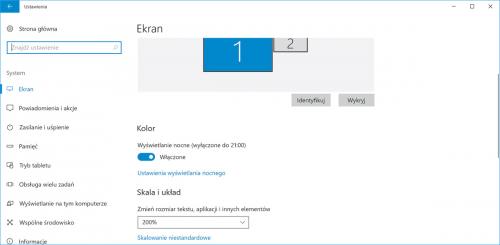
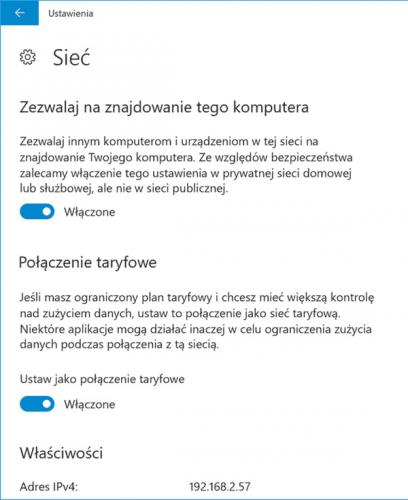
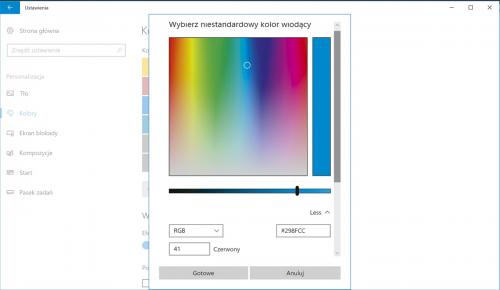

 powiększ okładkę
Wybrane artykuły z PC Format 1/2022
powiększ okładkę
Wybrane artykuły z PC Format 1/2022
 powiększ płytę
powiększ płytę